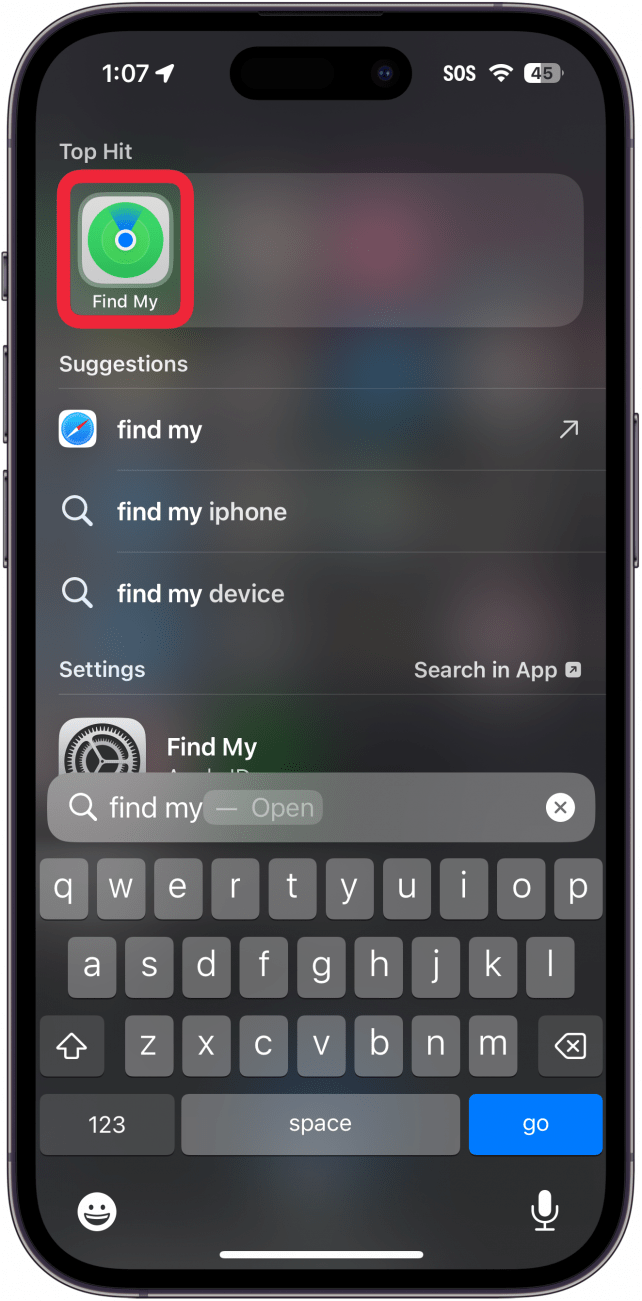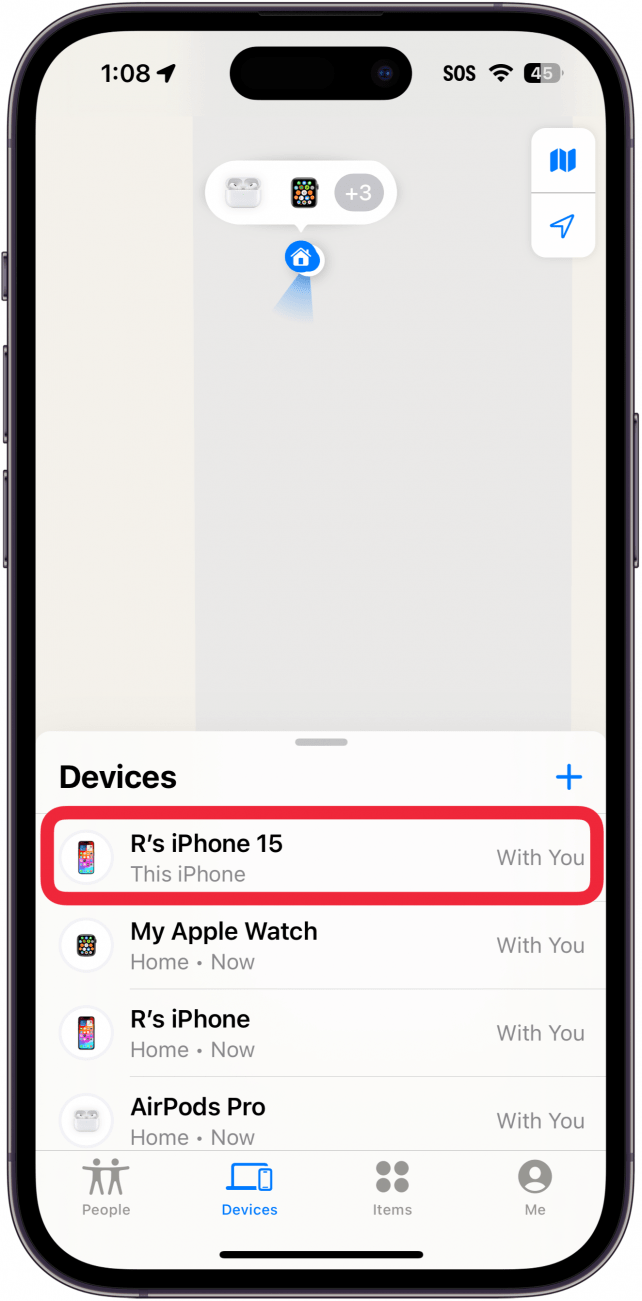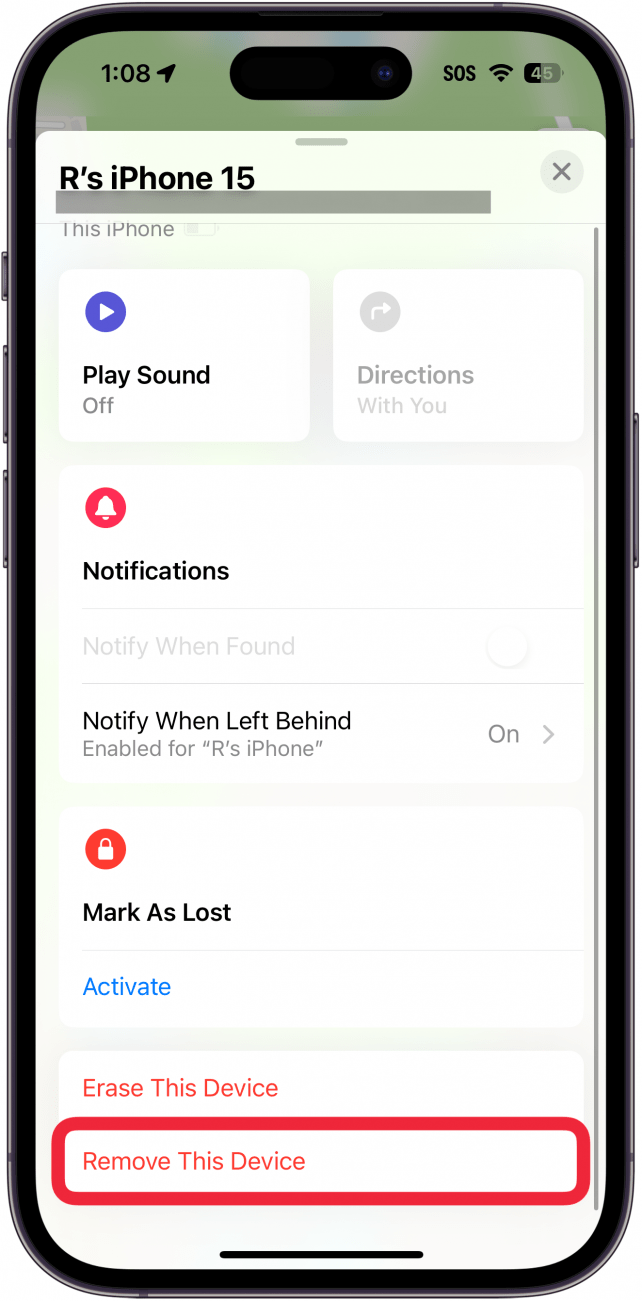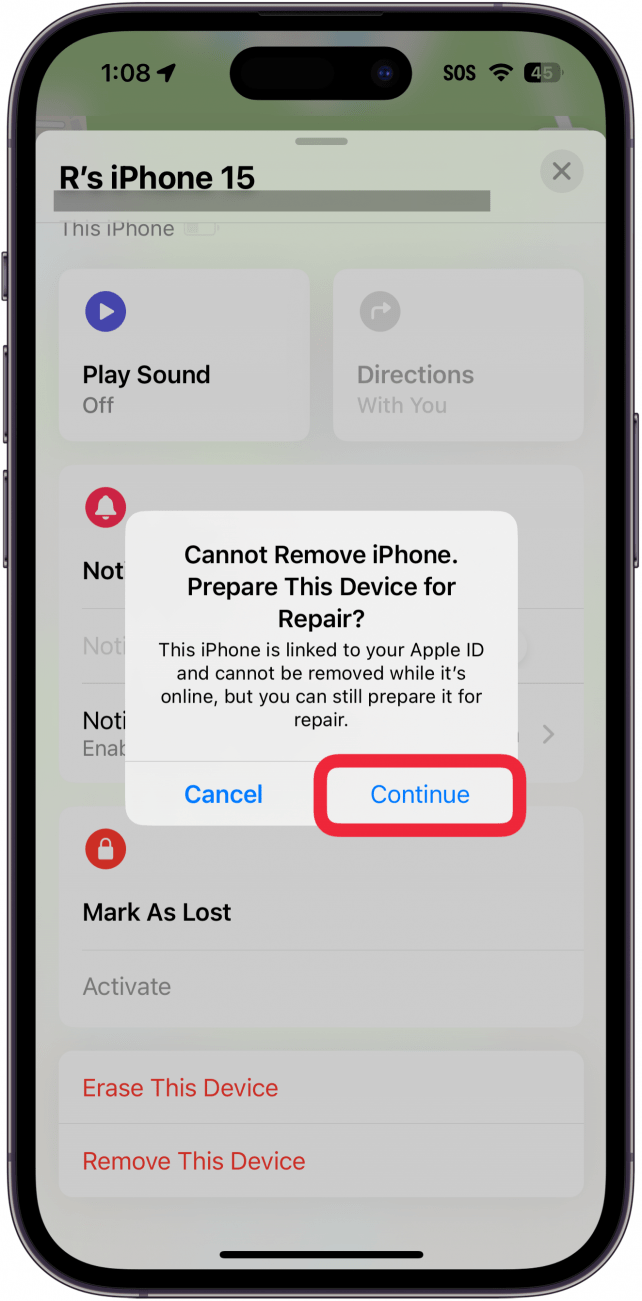Das Versenden Ihres iPhones per Post kann sich etwas riskant anfühlen, selbst wenn Sie es zur Reparatur an Apple schicken. Die neueste Version von iOS verfügt über eine Funktion, mit der Sie Ihr iPhone nachverfolgen und sicher aufbewahren können, auch wenn Sie es zur Reparatur einschicken.
Warum Sie diesen Tipp lieben werden:
- **Sichern Sie Ihr iPhone, wenn Sie es zur Reparatur an Apple einsenden müssen.
- **Vermeiden Sie das Risiko eines Diebstahls, indem Sie Ihr iPhone verfolgen können, während es sich auf dem Postweg befindet.
Aktivieren des Reparaturstatus in Find My
Systemanforderungen
*Dieser Tipp funktioniert auf iPhones mit iOS 17.5 oder höher. Finden Sie heraus, wie Sie auf die [neueste Version von iOS] aktualisieren können (https://www.iphonelife.com/content/how-to-update-to-ios-11-iphone-ipad).
Wenn Sie Ihr iPhone reparieren lassen, müssen Sie nicht nur den gesamten Inhalt löschen, sondern auch [Mein iPhone suchen] (https://www.iphonelife.com/blog/32671/tip-day-how-set-find-my-iphone) und die Aktivierungssperre deaktivieren, wodurch Ihr Gerät anfällig für Diebstahl wird – jemand kann es leicht unter seiner Apple ID einrichten, ohne dass Sie davon wissen. Mit der Funktion „Reparaturstatus“ können Sie „Mein iPhone suchen“ und die Aktivierungssperre aktiviert lassen, damit niemand Ihr Telefon übernehmen kann und Sie es während der Reparatur weiterhin verfolgen können. Weitere versteckte iPhone Tipps und Tricks finden Sie in unserem kostenlosenTipp des Tages-Newsletter. Hier erfährst du, wie du mit dem Reparaturstatus dein iPhone zur Reparatur an Apple einsendest:
 Entdecke die versteckten Funktionen deines iPhonesErhalte täglich einen Tipp (mit Screenshots und klaren Anweisungen), damit du dein iPhone in nur einer Minute pro Tag beherrschen kannst.
Entdecke die versteckten Funktionen deines iPhonesErhalte täglich einen Tipp (mit Screenshots und klaren Anweisungen), damit du dein iPhone in nur einer Minute pro Tag beherrschen kannst.
Warnung
Es ist derzeit nicht möglich, den Reparaturstatus zu entfernen, sobald er aktiviert ist. Tun Sie dies also nur, wenn Sie Ihr Telefon zur Reparatur einschicken.
- Öffnen Sie die App Meine App finden.

- Tippen Sie auf Geräte, wenn es nicht bereits ausgewählt ist.

- Wählen Sie Ihr iPhone.

- Wählen Sie unten Dieses Gerät entfernen.

- Wählen Sie Fortfahren, wenn Sie aufgefordert werden, es für die Reparatur vorzubereiten.

Möglicherweise werden Sie aufgefordert, Ihr Apple ID-Passwort zur Bestätigung einzugeben. So verwenden Sie den Reparaturstatus, wenn Sie Ihr iPhone an Apple zurückgeben. Als Nächstes erfahren Sie, wie Sie den [Schutz vor gestohlenen Geräten auf dem iPhone] einrichten (https://www.iphonelife.com/content/stolen-device-protection).